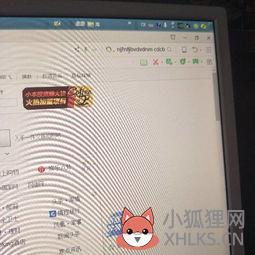
电脑显示器有点闪屏的解决方法一: 电脑显示器闪屏原因一:显示器电源模块问题。有些朋友的电脑显示器出现闪屏问题,可以检查一下是否是显示器电源模块出现了问题,另外显示器使用时间过长,内部元件老化也很容易导致闪屏现象。
这时候小兔建议大家最好拿到专业的维修部门进行检测。
电脑显示器闪屏原因二:显卡驱动或显卡问题。作为电脑图形图像显示的核心元件,显示器闪屏很可能是显卡驱动或显卡有问题造成的。这时候可以先升级一下显卡驱动,如果升级完显卡依然存在闪屏想象,这时候就要考虑显卡是不是有问题了。 电脑显示器闪屏原因三:软件问题。
很多朋友反应称,在玩某款游戏或登录某个软件时才会出现显示器闪屏问题,而在其他时候电脑均处于正常现象。这大多是由于软件问题或电脑配置问题造成的。电脑配置过低,无法满足游戏的运行要求,这时候你可以尝试升级一下显卡或者卸载该款游戏或软件。
电脑显示器闪屏原因四:电源问题。劣质电源最容易造成电脑电路不通畅,或者供电能力不足,这时候很容易出现闪屏现象。如果是该种原因的话,为安全考虑,大家最好选择品牌电源。
电脑显示器闪屏原因五:干扰问题。一般来说,音箱离显示器位置过近,也会干扰到显示器的正常工作,使屏幕出现抖动、闪屏现象。最直接的办法就是将音箱拿开,再查看屏幕是否恢复正常。
除此之外,病毒、显卡接触不良、显示器刷新频率设置得太低等等都有可能造成电脑显示器闪屏。因而要想鉴定出究竟属于何种原因,还是比较困难的一件事情,因而不妨交给专业人士检修,以从根源上解决该问题。 电脑显示器有点闪屏的解决方法二: 1、显示器刷新频率设置得太低 当显示器的刷新频率设置低于75Hz时,屏幕常会出现抖动、闪烁的现象,把刷新率适当调高,比如设置成高于85Hz,屏幕抖动的现象一般不会再出现。 2、电源变压器离显示器和机箱太近 电源变压器工作时会造成较大的电磁干扰,从而造成屏幕抖动。
把电源变压器放在远离机箱和显示器的地方,可以让问题迎刃而解。 3、劣质电源或电源设备已经老化 许多杂牌电脑电源所使用的元件做工、用料均很差,易造成电脑的电路不畅或供电能力跟不上,当系统繁忙时,显示器尤其会出现屏幕抖动的现象。电脑的电源设备开始老化时,也容易造成相同的问题。 4、音箱放得离显示器太近 音箱的磁场效应会干扰显示器的正常工作,使显示器产生屏幕抖动和串色等磁干扰现象。
5、病毒作怪 有些计算机病毒会扰乱屏幕显示,比如:字符倒置、屏幕抖动、图形翻转显示等。网上随处可见的屏幕抖动脚本,就足以让你在中招之后头大如牛。 6、显示卡接触不良 重插显示卡后,故障可得到排除。 7、WIN95/98系统后写缓存引起 如属于这种原因,在控制面板-系统-性能-文件系统-疑难解答中禁用所有驱动器后写式高速缓存,可让问题得到根本解决。
8、电源滤波电容损坏 打开机箱,如果你看到电源滤波电容(电路板上个头最大的那个电容)顶部鼓起,那么便说明电容坏了,屏幕抖动是由电源故障引起的.。换了电容之后,即可解决问题。 网友最佳推荐的两种解决方法: 方法一: 闪屏主要是显卡的问题造成的。
外接一个显示器看看,就是接笔记本的VGA口,如果外接显示器也是这样,基本就可以确定是显卡的问题了。如果外接显示器正常,那么就是屏本身或者屏线的问题可能性最大了。 如果是显卡原因造成的,可以: 1.鼠标右键单击系统桌面的空白区域---点击“属性”---点击“设置”---点击“高级”选项,在弹出的显示器高级属性设置界面里选中“监视器”标签,如果看到显示器的刷新频率设置值小于为“75”,将频率设置为“75”或稍高一点。
2.更新显卡驱动或重新安装驱动(更新驱动有一定的危险性,可能造成电脑不能开机等现象,没有经验不要尝试) 3.如果是独立显卡,拆机取出显卡,把金手指用橡皮擦清洁一下,插槽也清理一下,然后重新插入。 方法二: 在桌面空白处点右键→属性→设置→高级→监视器,在这里把屏幕刷新率调高一些试试。 如果问题照旧,那就是你显示器的硬件问题了。建议回去换新的。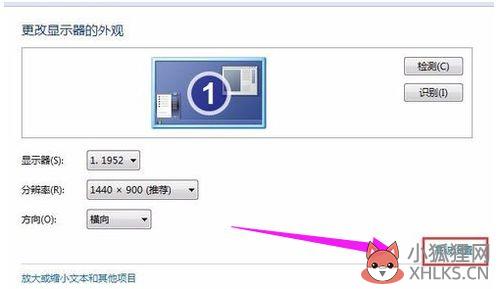
电脑显示器闪屏怎么办 显示器闪屏原因【解决方法】在电脑的使用的过程中,经常会遇到显示器蓝屏、黑屏或者花屏的故障,显示器闪屏的故障也不在少数,相信很多用户都曾遇到过,显示器闪屏怎么办呢?什么原因造成的呢?下面小编给大家分析一下显示器闪屏的原因及解决方法。电脑显示器闪屏的原因:1、通常是因为接触不良和信号干扰;2、屏幕刷新频率太低和显卡驱动;3、劣质电源所导致;4、电脑硬件问题。
显示器闪屏的危害:电脑显示器闪屏,除了会让人感觉眼睛很快就疲劳,时间长了会给使用者带来眼疾,如果不及时解决会对电脑系统造成损坏,因为可能是系统本身隐藏的问题而出现的显示器闪屏现象。
其实有很多原因可以导致显示器闪屏现象的发生,只要找原因,解决起来也不是那么困难。显示器闪屏的解决方法:一、接触不良导致的显示器闪屏先查看主机和显示器的电源线连接,是否松动,重新插拔一下电源线。二、信号干扰导致的显示器闪屏1、连接显示器的电缆线是否没有屏蔽线圈,如果没有防干扰的那个黑色凸起物,也会对屏幕有干扰;2、检查附近是否有干扰,如大功率音响、电源变压器。显示器很容易受到强电场或强磁场的干扰,某些时候屏幕抖动是由显示器附近的磁场或电场引起的。
3、为了将显示器周围的一切干扰排除干净,可将计算机搬到一张四周都空荡荡的桌子上,然后进行开机测试,如果屏幕抖动的现象消失,那么说明电脑原来的地方有强电场或强磁场干扰,把可疑的东西(如音箱的低音炮、磁化杯子等)从电脑附近拿开。4、然后把显示器关掉再重开几次,以达到消磁的目的(现在的显示器在打开时均具有自动消磁功能)。三、屏幕的刷新率设置不正确导致的显示器闪屏1、桌面单击右键→属性→设置→高级→监视器→屏幕刷新频率,CRT调整到75Hz或以上,笔记本电脑液晶屏幕LCD调到60Hz即可。
2、其实显示器闪屏抖动最主要的原因就是显示器的刷新频率设置低于75Hz,造成的屏幕常会出现抖动、闪烁的现象,只需把刷新率调高到75Hz以上,电脑屏幕抖动的现象就不会再出现了。四、显示卡接触不良导致的显示器闪屏打开机箱,将显示卡从插槽中拔出来,然后用手将显示卡金手指处的灰尘抹干净,最好找来柔软的细毛刷,轻轻将显卡表面的灰尘全部清除干净,然后再用干净的橡皮在金手指表面擦拭了几下,以清除金手指表面的氧化层,最后将显卡重新紧密地插入到主板插槽中,用螺钉将它固定在机箱外壳上,再开机进行测试,一般故障能够解决。五、显卡驱动程序不正确导致的显示器闪屏1、检查你的显卡是否松动,试试把电脑的显卡驱动卸载,安装稳定版本的驱动。
有时进入电脑的显示器刷新频率时,却发现没有刷新频率可供选择,这是由于之前显卡的驱动程序不正确或太旧造成的,购买时间较早的电脑容易出现这个问题。2、在网上下载对应显卡的最新版驱动程序,然后打开“系统”属性窗口,单击“硬件”窗口中的“设备管理器”按钮,进入系统的设备列表界面。3、用鼠标右键单击该界面中的显卡选项,从弹出的右键菜单中单击“属性”命令,然后在弹出的显卡属性设置窗口中,单击“驱动程序”,再单击“更新驱动程序”按钮,然后根据向导提示逐步将显卡驱动程序更新到最新版本。
4、将计算机系统重新启动了一下,如果驱动安装合适,就会出现显示器刷新频率选择项了,再将刷新率设置成75Hz以上即可解决电脑屏幕闪烁。六、恢复BIOS为出厂设置导致的显示器闪屏插拔一下内存和显卡,重新安装完全版本的操作系统。七、劣质电源或电源设备已经老化导致的显示器闪屏许多杂牌电脑电源所使用的元件做工、用料都很差,易造成电脑的电路不畅或供电能力跟不上,当系统繁忙时,显示器尤其会出现电脑屏幕抖动的现象,此时必须更换电源。八、显示器、显卡等硬件问题导致的显示器闪屏有时由于使用的显示器年岁已高,也会出现抖动现象。
为了检验显示器内部的电子元件是否老化,可将故障的显示器连接到另一台电脑上进行测试,如果故障消失,说明显示器已坏,需要修理。用替换法,把故障显卡取下,换上另一块新显卡,如果故障消失,说明是原来显卡的问题,把显卡送维修店进行维修,或者换一块新显卡。九、病毒作怪导致的显示器闪屏有些计算机病毒会扰乱屏幕显示,比如:字符倒置、屏幕抖动、图形翻转显示等。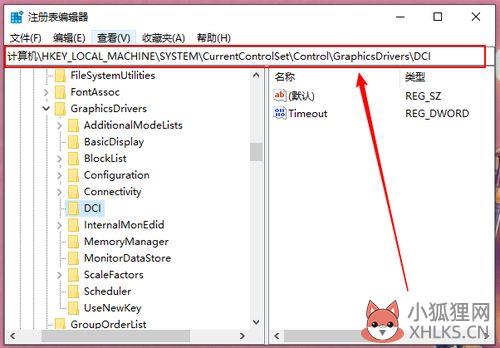
当显示器的刷新频率设置低于75Hz时,屏幕常会出现抖动、闪烁的现象,把刷新率适当调高,比如设置成高于85Hz,屏幕抖动的现象一般不会再出现。下面是我收集整理的电脑显示器突然闪屏的解决方法,欢迎阅读。
电脑显示器突然闪屏的解决方法: 一、屏幕的刷新率问题。
桌面单击右键->属性->设置->高级->监视器->屏幕刷新频率,CRT调整到75Hz或以上(笔记本电脑液晶屏幕LCD调到60Hz即可)。其实显示器屏幕抖动最主要的原因就是显示器的刷新频率设置低于75Hz造成的,此时屏幕常会出现抖动、闪烁的现象,我们只需把刷新率调高到75Hz以上,那么电脑屏幕抖动的现象就不会再出现了。 二、显卡驱动程序不正确。 检查你的显卡是否松动,试试把电脑的显卡驱动卸载,安装稳定版本的驱动。
有时我们进入电脑的显示器刷新频率时,却发现没有刷新频率可供选择,这就是由于前显卡的驱动程序不正确或太旧造成的。购买时间较早的电脑容易出现这个问题,此时不要再使用购买电脑时所配光盘中的驱动,可到网上下载对应显示卡的最新版驱动程序,然后打开“系统”的属性窗口,单击“硬件”窗口中的“设备管理器”按钮,进入系统的设备列表界面。 用鼠标右键单击该界面中的显示卡选项,从弹出的右键菜单中单击“属性”命令,然后在弹出的显卡属性设置窗口中,单击“驱动程序”标签,再在对应标签页面中单击“更新驱动程序”按钮,以后根据向导提示逐步将显卡驱动程序更新到最新版本,最后将计算机系统重新启动了一下,如果驱动安装合适,就会出现显示器刷新频率选择项了,再将刷新率设置成75Hz以上即可解决电脑屏幕闪烁。
三、接触不良问题。 先看看主机和显示器的电源线有没有接稳,如果比较松就会出现这种闪屏。 四、信号干扰问题。
连接显示器的电缆线是否没有屏蔽线圈,如果没有防干扰的那个黑色凸起物,也会对屏幕有干扰QQexternal.exe是什么进程。还要检查附近是否有干扰,如大功率音响、电源变压器。显示器很容易受到强电场或强磁场的干扰,某些时候屏幕抖动是由显示器附近的.磁场或电场引起的。
为了将显示器周围的一切干扰排除干净,可将计算机搬到一张四周都空荡荡的桌子上,然后进行开机测试,如果屏幕抖动的现象消失,那么说明你电脑原来的地方有强电场或强磁场干扰,请将可疑的东西(如音箱的低音炮、磁化杯子等)从电脑附近拿开。然后把显示器关掉再重开几次,以达到消磁的目的(现在的显示器在打开时均具有自动消磁功能)。 五、恢复BIOS为出厂设置,插拔一下内存和显卡,重新安装完全版本的操作系统。 六、劣质电源或电源设备已经老化。
许多杂牌电脑电源所使用的元件做工、用料均很差,易造成电脑的电路不畅或供电能力跟不上,当系统繁忙时,显示器尤其会出现电脑屏幕抖动的现象。此时必须更换电源。 七、显示器、显卡等硬件问题。 有时由于使用的显示器年岁已高,也会出现抖动现象。
为了检验显示器内部的电子元件是否老化,可将故障的显示器连接到别人的计算机上进行测试,如果故障仍然消失,说明显示器已坏,需要修理。 电脑显示器突然闪屏的原因: 显示器刷新频率设置得太低。 当显示器的刷新频率设置低于75Hz时,屏幕常会出现抖动、闪烁的现象,把刷新率适当调高,比如设置成高于85Hz,屏幕抖动的现象一般不会再出现。 电源变压器离显示器和机箱太近。
电源变压器工作时会造成较大的电磁干扰,从而造成屏幕抖动。把电源变压器放在远离机箱和显示器的地方,可以让问题迎刃而解。 劣质电源或电源设备已经老化。
许多杂牌电脑电源所使用的元件做工、用料均很差,易造成电脑的电路不畅或供电能力跟不上,当系统繁忙时,显示器尤其会出现屏幕抖动的现象。电脑的电源设备开始老化时,也容易造成相同的问题。 音箱放得离显示器太近。
音箱的磁场效应会干扰显示器的正常工作,使显示器产生屏幕抖动和串色等磁干扰现象。 病毒作怪。 有些计算机病毒会扰乱屏幕显示,比如:字符倒置、屏幕抖动、图形翻转显示等。网上随处可见的屏幕抖动脚本,就足以让你在中招之后头大如牛。
显示卡接触不良。 重插显示卡后,故障可得到排除。 WIN95/98系统后写缓存引起。
如属于这种原因,在控制面板-系统-性能-文件系统-疑难解答中禁用所有驱动器后写式高速缓存,可让问题得到根本解决。 电源滤波电容损坏。 打开机箱,如果你看到电源滤波电容(电路板上个头最大的那个电容)顶部鼓起,那么便说明电容坏了,屏幕抖动是由电源故障引起的。换了电容之后,即可解决问题。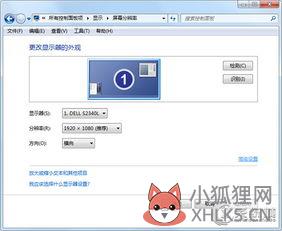
1、电脑闪屏要先找原因在对症下药,一般笔记本闪屏会是显卡驱动问题。 2、然后在电脑上找控制面板点击打开点击系统和安全。
3、在点击系统安全里面的系统进入设备管理器。
4、然后在找到驱动点击更新驱动就可以了,然后把电脑关机重启就可以了。 5、有的时候也会因为是笔记本屏幕分辨率太低了导致的,这个时候我们还是点击控制面板进入在点击外观和个性找到调整屏幕的分辨率。 6、然后点击高级设置。 7、点击进入显示器的高级设置界面后在点击监视器。
8、然后打开监视器看下面的显示器的刷新频率是不是60赫兹,若不是调成60就而已了。
在有些时候我们的电脑 显示器 突然闪屏,这该怎么办呢?下面就由我来为你们简单的介绍电脑显示器突然闪屏的原因及解决 方法 吧!希望你们喜欢! 电脑显示器突然闪屏的原因分析及解决方法: 检查一下附近有没有电磁干扰 打开机壳检查一下显示器内部是否有接触不良的地方,电源的输出端或输出变压器等有无问题。 由显示器原因引起的花屏,解决起来一般比较简单,出现的机率也比较小,但由显卡引起的花屏故障,则比较常见,由于故障的表现不一,排除起来也较复杂,一般情况下有以下几种情况。
一是显卡散热不热,在工作一段时间后,会造成显示器突然黑屏或花屏。
如果你在正常正常使用电脑中出现这种问题,不妨重点检查一下显卡的散热器,看一下散热风扇有没有停转,散热片是否烫手,如果有这两种情况,则要重点改善一下显卡的散热系统。 二是显存损坏。显存是显卡的重要部件,尤如电脑中的内存,担负数据临时存取的重任。当显存损坏后,在系统启动时就会出现花屏现象,表现为字符混乱,无法辨清。
如果显存出现了问题,那必须更换显存,由于更换显存是一项技术非常高的活,因此建议送修。 三是病毒原因。某些病毒发作时也会出现花屏,这时的花屏并不硬件导致,因此如果重新启动,也可以将故障排除,但治本的处理方法是用杀毒软件将病毒彻底查杀即可。
四是显存速度太低。当显存速度太低以致于不能与主机的速度匹配时,也会产生花屏现象,这时只能够更换显卡。(但目前而言,显卡的速度已经非常高,一般不会出现这种问题) 五是显示卡与某些应用程序有冲突。
这种情况往往表现在退出某些应用程序时就会出现花屏,随意击键均无反应,类似 死机 ,一般重新启动电脑后,故障即可排除 附加电脑显示器突然闪屏的解决方法: 电流干扰所致。这种情况现象是所有显示屏(包括电视机、投影仪等)都会闪烁。可以比较简单的测试方法是用 笔记本 ,如果插上电源会闪烁,而不接电源则不会闪烁,则可以判断是电流干扰,这种情况在工业用电上比较常见,比较简单的方法是将电源插头上的地线去掉即可。
进入系统后一直抖动。这种情况一般是刷新率设置错误。现在的显示器一般都可以自动调节,可以按显示器上的“AUTO”按钮高显示器自动调整即可。 而有的显示器没有自动调整的按钮,此时你就需要更改显示器的属性了。
右击桌面空白处选择“属性”,选择“设置”选项卡,再单击“高级”按钮,在弹出的对话框中选择“监视器”选项卡,选择“屏幕刷新率” 为“60赫兹”。









评论列表 (0)